Comment ajouter un fichier ou un dossier à la liste d’exceptions antivirus dans Windows 11
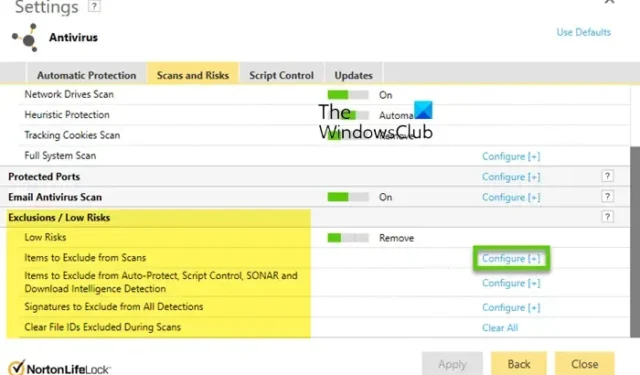
Dans cet article, nous vous montrerons comment exclure des programmes, des fichiers et des dossiers de l’analyse dans les analyses antivirus McAfee, Kaspersky, Norton Avast, AVG, Bitdefender, Malwarebytes, etc. dans Windows 11/10. Lorsque vous ajoutez un programme à la liste blanche , le logiciel antivirus arrête de le bloquer.
Nous avons déjà vu comment exclure un Dossier de Windows Defender ; Voyons maintenant comment le faire dans certains logiciels antivirus populaires pour les ordinateurs Windows.
Comment exclure un fichier ou un dossier de l’analyse antivirus Norton
Pour exclure un fichier ou un dossier de l’analyse antivirus Norton, procédez comme suit :
- Ouvrez le logiciel de sécurité Norton
- Sélectionnez Paramètres > Antivirus.
- Ensuite, sélectionnez l’onglet Analyses et risques.
- Faites maintenant défiler jusqu’à la section Exclusions/Risques faibles
- Sélectionnez Configurer [+] à côté des éléments à exclure des analyses.
- Sélectionnez Ajouter des dossiers ou Ajouter des fichiers et accédez au fichier/dossier que vous souhaitez exclure.
- Cliquez sur OK.
Comment ajouter une exception de dossier dans McAfee
Pour exclure des fichiers et des dossiers des analyses antivirus dans McAfee, procédez comme suit :
- Ouvrez votre logiciel de sécurité McAfee
- Dans le menu de gauche, cliquez sur Mes widgets de protection
- Sous Protégez votre PC, cliquez sur Analyse en temps réel
- Sous Fichiers exclus, cliquez sur Ajouter un fichier.
- Recherchez et sélectionnez le fichier ou le dossier que vous souhaitez exclure de l’analyse.
- Cliquez sur OK, enregistrez et quittez.
Lorsque vous procédez ainsi, les fichiers que vous excluez dans ce menu seront également exclus de l’analyse à la demande, planifiée et de la ligne de commande.
Comment ajouter une exception de dossier dans Kaspersky
- Ouvrir les paramètres de Kaspersky
- Sélectionnez les menaces et les exclusions
- Cliquez sur Gérer les exclusions ou Spécifier les applications de confiance
- Cliquez sur Ajouter > Parcourir
- Accédez au dossier ou à l’objet que vous souhaitez ajouter aux exclusions et sélectionnez-le.
- Sélectionnez les autres options et paramètres qui vous sont proposés.
- Sauvegarder et quitter.
Lorsque vous ajoutez des dossiers, des fichiers ou des exécutables, son activité ne sera pas surveillée.
Comment ajouter un dossier à la liste d’exclusion d’Avast
- Ouvrez Avast Antivirus et accédez à Menu > Paramètres.
- Sélectionnez l’onglet Général puis l’onglet Exceptions.
- Cliquez sur Ajouter une exception, puis ajoutez le chemin d’accès au fichier ou au dossier que vous souhaitez exclure.
- Sauvegarder et quitter.
Comment ajouter un dossier à la liste d’exclusion dans AVG
- Ouvrez AVG et cliquez sur Menu > Paramètres.
- Dans l’onglet Général, recherchez Exceptions et cliquez sur Ajouter une exception.
- Choisissez le fichier ou le dossier que vous souhaitez exclure et cliquez sur OK.
Ajouter un fichier ou un dossier à la liste d’exceptions de BitDefender
- Ouvrez Bitdefender et cliquez sur la section Protection dans le panneau de gauche.
- Cliquez sur le rouage Afficher les fonctionnalités > Paramètres dans le module Antivirus.
- Accédez à l’onglet Exclusions.
- Cliquez sur Ajouter sous Exclusions pour les fichiers et ajoutez le chemin d’accès au répertoire que vous souhaitez exclure des analyses.
Comment ajouter des exclusions à Malwarebytes
Malwarebytes est agressif et est donc connu pour donner des faux positifs car il préfère classer de nombreux programmes couramment utilisés comme programmes potentiellement indésirables . Donc, si vous le souhaitez, vous pouvez ajouter de tels programmes à sa liste d’exceptions ou d’exclusions.
Pour ajouter un programme, un fichier ou un dossier à la liste d’exclusion de Malwarebytes :
- Lancer Malwarebytes
- Cliquez sur l’icône Paramètres en haut à droite
- Après cela, cliquez sur l’onglet qui dit Autoriser la liste .
- Une fois ici, cliquez sur le bouton Ajouter
- Sélectionnez Autoriser un fichier ou un dossier
- Ensuite, cliquez sur le bouton Sélectionner un fichier ou un dossier
- Sélectionnez vos règles d’exclusion
- Cliquez sur Terminé.
N’oubliez pas de redémarrer votre ordinateur après avoir effectué ces modifications afin qu’elles prennent effet.
L’exclusion de fichiers ou de dossiers spécifiques de votre analyse antivirus n’est pas recommandée, car cela peut exposer votre PC à des risques potentiels. Mais si vous rencontrez des conflits entre votre antivirus et certains logiciels sûrs, vous pouvez envisager d’exclure ces programmes, fichiers ou dossiers de votre analyse antivirus.
Comment ajouter des exclusions à la console Windows Defender ?
Pour ajouter des exclusions ou des exceptions à la console Windows Defender, ouvrez l’éditeur de gestion des stratégies de groupe et accédez à Configuration ordinateur> Modèles d’administration. Développez les composants Windows > Microsoft Defender Antivirus > Arborescence des exclusions. Modifiez le paramètre Path Exclusions et activez-le. Enfin, ajoutez les exclusions souhaitées. Ainsi, vous pouvez ajouter un type de fichier ou une exclusion de processus à Windows Security .
Comment exclure un dossier dans Defender ASR ?
Pour exclure un dossier dans Windows Defender ASR, accédez à Exclure les fichiers et les chemins du paramètre Règles de réduction de la surface d’attaque et activez-le. Ensuite, cliquez sur Afficher et ajoutez le dossier dans la colonne Nom de la valeur. Définissez la valeur sur 0 pour le dossier. Cela garantira que le dossier est exclu des règles de réduction de la surface d’attaque .



Laisser un commentaire